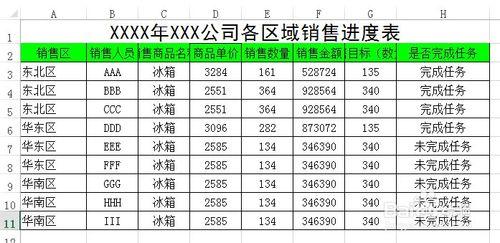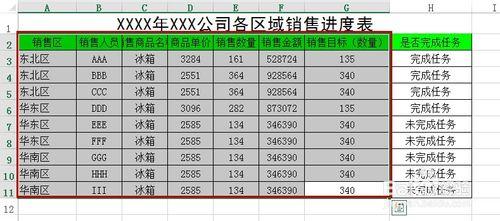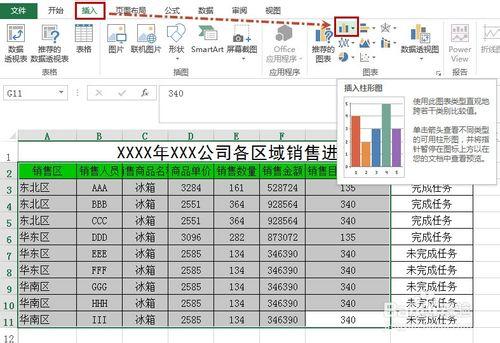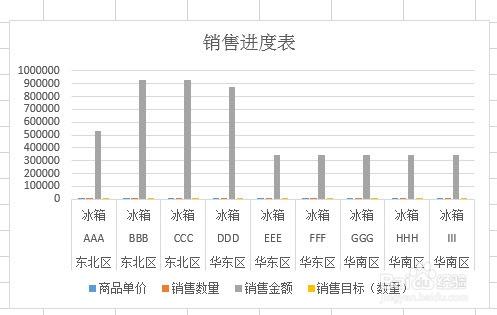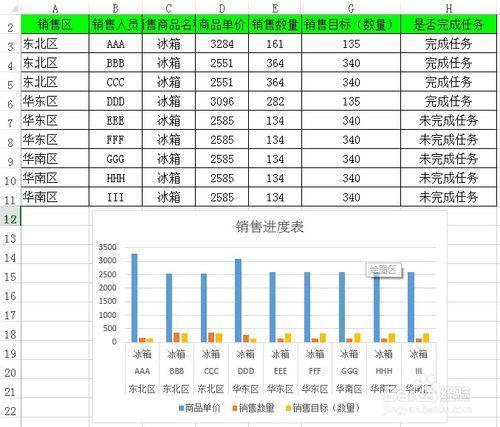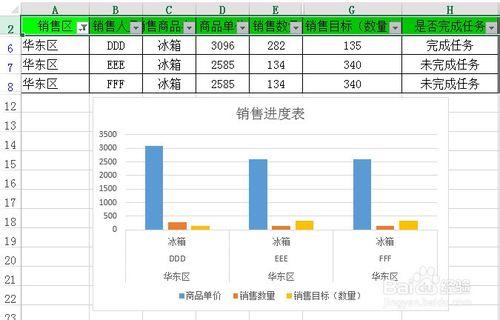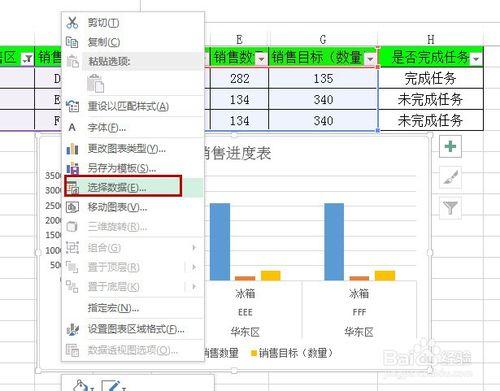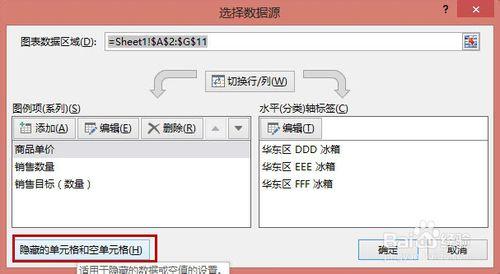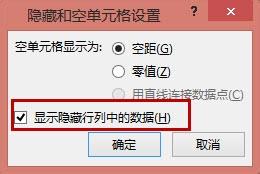我們經常把Excel表格做成圖表,如何讓圖表隨著表格而變化呢?Excel2013預設就實現此功能了,但是又如何繪製出隱藏的資料呢?Excel2003中如何實現圖表隨表格資料而變化呢?。
工具/原料
Excel
Excel2013
開啟Excel。例如製作如下圖所示的表格。
將表格生成圖表(1):選中生成圖表的資料區域。
將表格生成圖表(2):點選“插入”選項卡,選中圖表型別(如選中“柱形圖”)。
將表格生成圖表(3):生成的圖表如下圖所示。
現在隱藏表格中F列(銷售金額),看看效果發現圖表自動會變化。
現在讓表格篩選“華東區”,圖表效果如下圖所示。
我們發現在Excel2013中圖表預設資料都是繪製可見單元格的資料。如果表格有隱藏,想看全部選中區域資料怎麼辦呢?
A、可以點選圖表右擊選擇“選擇資料”。
B、在開啟的對話方塊中,點選“隱藏的單元格和空單元格”。
C、選中“顯示隱藏行列中的資料”,然後依次“確定”即可。
當然也可以在這裡選擇圖表要顯示的資料哦。
Excel2003
Excel2003中的“工具”-“選項”的“圖表”選項卡有“只繪製可見單元格資料”這項,可以根據自己實際情況來選擇哦。